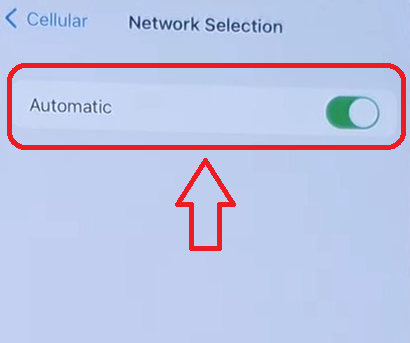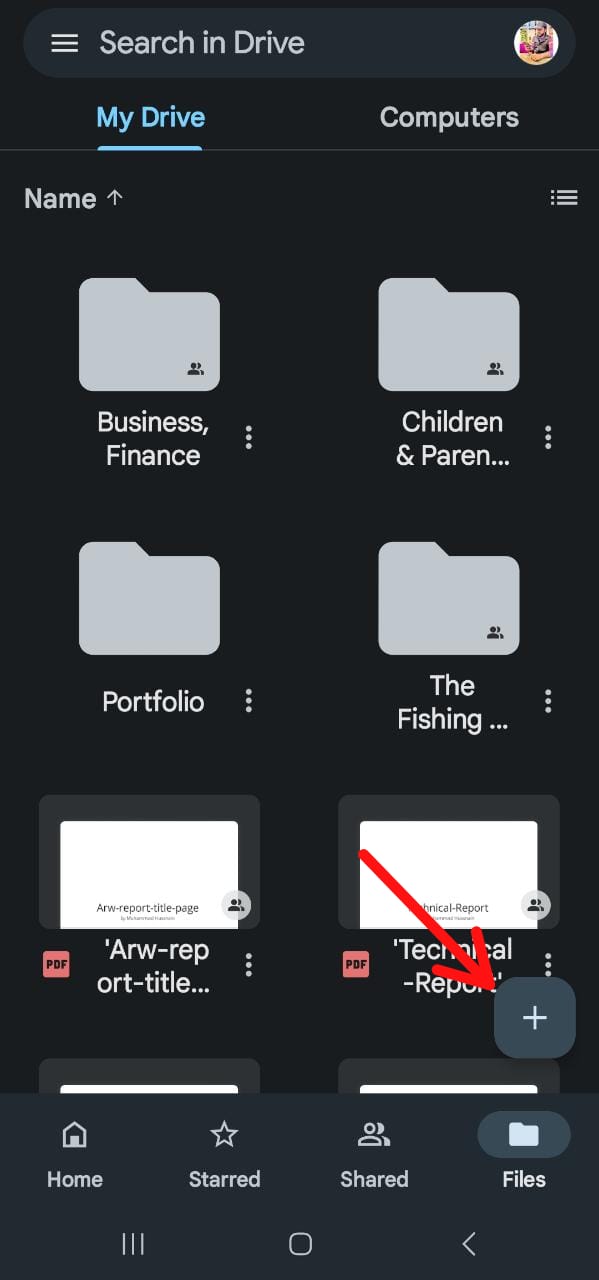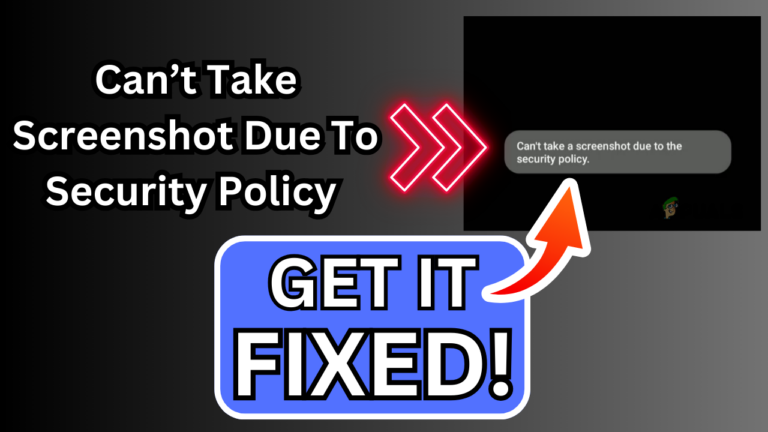Fehler „Mobilfunknetz für Sprachanrufe nicht verfügbar“
Der Fehler „Mobilfunknetz für Sprachanrufe nicht verfügbar“ tritt auf, wenn Ihr Telefon keine Verbindung zu Mobilfunkmasten herstellen kann, wodurch eine Barriere zwischen Ihrem Gerät und Ihrem Mobilfunknetz entsteht. In diesem Artikel besprechen wir, wie Sie dieses Problem richtig beheben können.
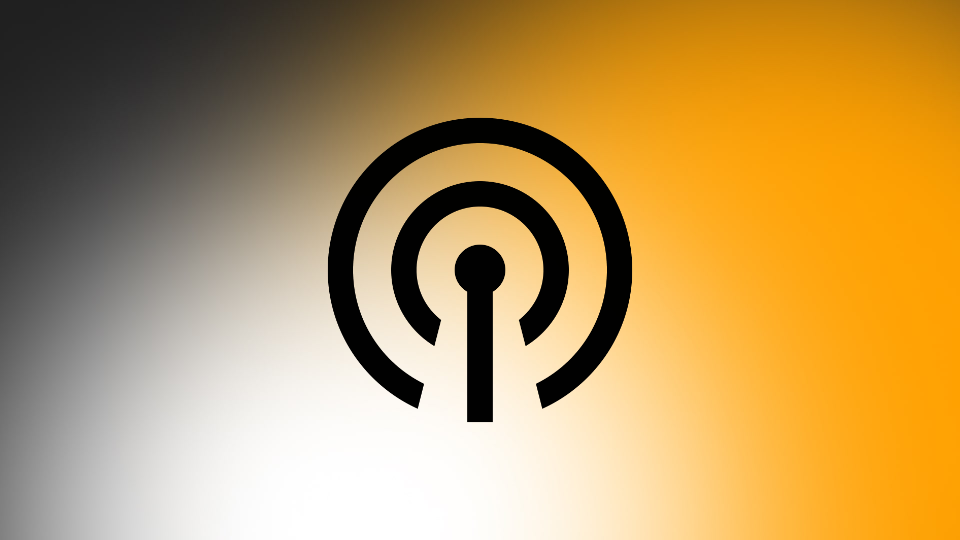 Ein Mobilfunknetzfehler verhindert die Verbindung zum Mobilfunkmast
Ein Mobilfunknetzfehler verhindert die Verbindung zum Mobilfunkmast
Was ist der Fehler „Mobilfunknetz für Sprachanrufe nicht verfügbar“?
Dieser Fehler kann besonders lästig sein, wenn Sie einen wichtigen Anruf tätigen müssen. Er kann oft aus dem Nichts auftauchen und sollte, wie der Name schon sagt, mit dem SIM-Anbieter zusammenhängen, manchmal können jedoch auch Software- und Hardwarefehler die Ursache sein.
Einfach ausgedrückt verhindert dieser Fehler, dass Sie Anrufe tätigen können und Sie können keine Verbindung zum Mobilfunkmast Ihrer SIM-Karte herstellen. Dieser Fehler kann viele Ursachen haben, darunter, dass Sie sich außerhalb Ihrer Mobilfunkreichweite befinden, ein landesweiter Wartungsausfall Ihres Mobilfunkanbieters oder nicht bezahlte Steuern.
Mehr lesen: CDMA vs. GSM: Welche Technologie ist besser?
Lösungen
Da die Ursache des Problems oft unbekannt ist, wenn ein Fehler aus dem Nichts auftaucht, ist es am besten, das „Ausschlussverfahren“ anzuwenden und jede Möglichkeit auszuschließen, bis die Ursache identifiziert ist. Insgesamt müssen bei der Suche nach dem Problem drei Variablen berücksichtigt werden – der Netzanbieter, die Software und die Hardware des Telefons selbst.
Überprüfen, ob Mobilfunknetze verfügbar sind
Ihre erste Überlegung sollte immer sein, zu prüfen, ob das Problem im Backend auf Netzwerkebene liegt. Dabei sind mehrere Aspekte zu berücksichtigen, die unten aufgeführt sind.
1. Überprüfen Sie die Abdeckungskarte Ihres SIM-Anbieters
Der offensichtlichste Grund dafür, dass Sie keine Verbindung zu Ihrem SIM-Turm herstellen können und daher keine Anrufe tätigen können, ist die Tatsache, dass Sie sich möglicherweise außerhalb des Abdeckungsbereichs Ihres Mobilfunkanbieters befinden. Dies ist ein häufiges Problem auf Reisen, da Sie möglicherweise Gebiete durchqueren, die von Ihrem Mobilfunkanbieter nicht abgedeckt werden.
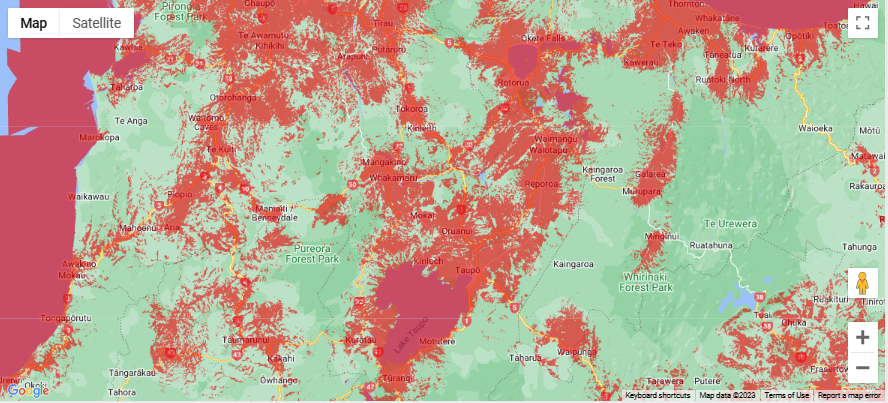 Ein Beispiel, wie eine Mobilfunknetzabdeckungskarte aussehen könnte
Ein Beispiel, wie eine Mobilfunknetzabdeckungskarte aussehen könnte
Die einfachste Lösung besteht darin, die Abdeckungskarte Ihres SIM-Anbieters bei Google zu überprüfen. Dies ist wahrscheinlich der schnellste und einfachste Weg, um festzustellen, ob Sie sich außerhalb der Reichweite befinden. Hier sind die Karten für die beliebtesten Anbieter in den USA:
2. Suchen Sie nach einem Wartungsausfall in Ihrer Region
Mobilfunkanbieter stellen ihren Dienst häufig vorübergehend ein, wenn Wartungsarbeiten durchgeführt werden oder ein landesweites Ereignis wie die Niederschlagung eines Aufstands die Ursache ist. In diesem Fall ist es am besten, sich nach dem Ausfall zu erkundigen oder über WLAN zu prüfen, ob Downdetektor um zu sehen, ob es einen Anstieg der Meldungen für Ihr bestimmtes Mobilfunknetz gibt.
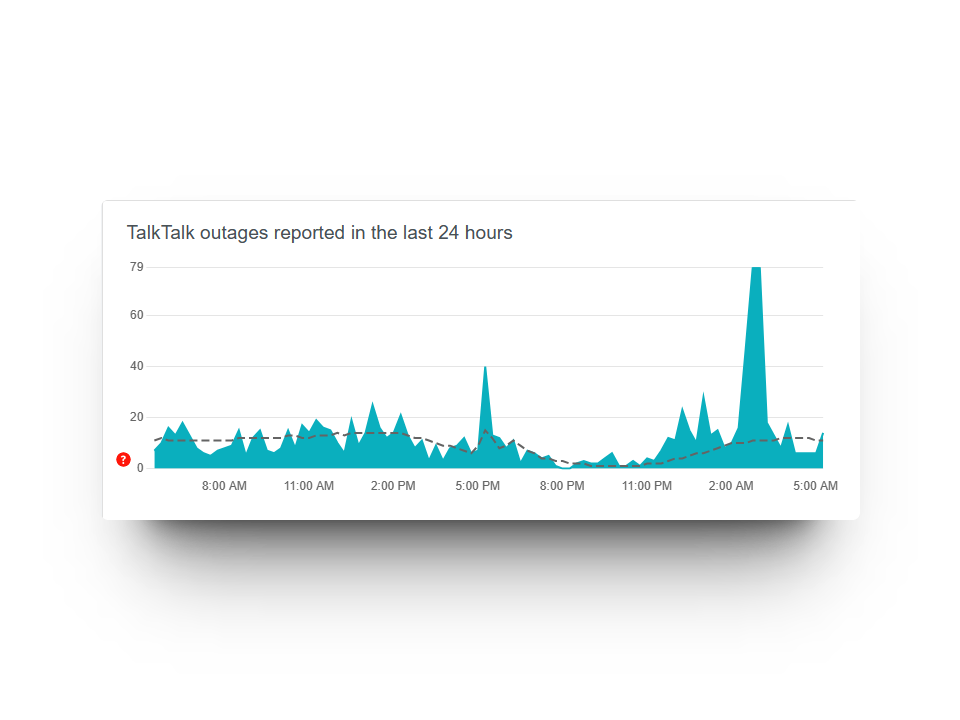 Ausfallbericht für einen Mobilfunkanbieter3. Überprüfen Sie, ob Ihr Mobilfunknetz Sie einzeln blockiert hat
Ausfallbericht für einen Mobilfunkanbieter3. Überprüfen Sie, ob Ihr Mobilfunknetz Sie einzeln blockiert hat
Obwohl es selten vorkommt, ist es möglich, dass Ihr Dienstanbieter Ihre SIM-Karte gesperrt hat, sodass Sie keine Anrufe mehr tätigen können. Um dies zu überprüfen, suchen Sie nach der Helpline-Nummer Ihres Dienstanbieters und informieren Sie ihn über den Status Ihrer SIM-Karte. Dies ist auch ein guter Zeitpunkt, um nachzufragen, ob der Dienst in Ihrer Region verfügbar ist, ob es einen Ausfall gibt oder ob Sie gesperrt wurden.
- AT&T: 1-800-331-0500
- Verizon: 1-800-922-0204
- T-Mobile: 1-800-937-8997
In einigen Ländern ist es gesetzlich vorgeschrieben, dass Benutzer für die Nutzung des Mobilfunkdienstes auf ihren Telefonen einen bestimmten Steuerbetrag zahlen müssen. Wenn Sie vor Kurzem ein neues Telefon gekauft haben, ist möglicherweise Ihr Gerät der Übeltäter. Wenn in Ihrem Land eine solche Richtlinie gilt, versuchen Sie, Ihre SIM-Karte in ein neues Telefon einzubauen, um zu sehen, ob das Problem weiterhin besteht.
Wenn dies der Fall ist, zahlen Sie die entsprechenden Steuern an die für Telekommunikation zuständige Behörde in Ihrer Region. Sie können sich umhören, um mehr darüber zu erfahren, wie das System funktioniert. Wenn Sie jedoch sicher sind, dass keine Gebühren fällig sind, fahren Sie mit der Fehlerbehebung fort.
Software- und Hardwareprobleme
Auch wenn Mobilfunknetze verfügbar sind, kann es beim Telefonieren zu Problemen kommen. In diesem Fall sind die Software und Hardware des Telefons die wahrscheinlichsten Ursachen.
1. Überprüfen Sie, ob der Flugzeugmodus aktiviert ist
Wenn der Flugmodus aktiviert ist, kommuniziert Ihr Telefon nicht mit den Mobilfunkmasten in Ihrer Region. Um zu überprüfen, ob der Flugmodus aktiviert ist, wischen Sie vom Benachrichtigungsbereich nach unten und drücken Sie lange auf das Flugzeugsymbol. Wenn der Schalter auf „Ein“ steht, schalten Sie ihn aus und versuchen Sie erneut, einen Anruf zu tätigen.
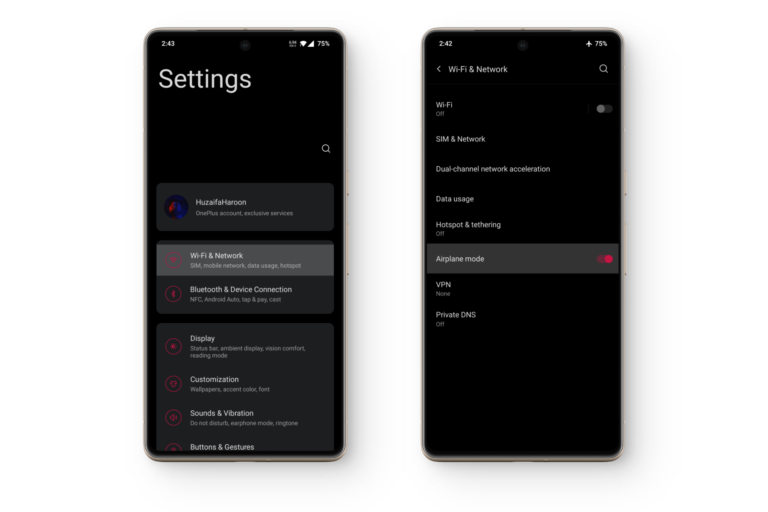 Flugmodus aktivieren
Flugmodus aktivieren
2. Stellen Sie die Netzwerkauswahl Ihres Telefons auf „Automatisch“
Wenn Sie mehr als eine SIM-Karte verwenden, kann es sein, dass Ihr Telefon Probleme beim Wechseln zwischen Netzwerken hat. Manchmal kann Ihr Telefon nicht das richtige Netzwerk für einen Anruf auswählen. Es ist auch möglich, dass auf einer Ihrer SIM-Karten das nötige Guthaben für einen Anruf fehlt. Um dieses Problem zu beheben, ändern Sie Ihre Netzwerkauswahl auf „Automatisch“.
Einige Telefone verfügen möglicherweise nicht über diese Funktion. Stellen Sie in diesem Fall die Taste auf „Frag jedes Mal”, und wenn eine SIM nicht funktioniert, versuchen Sie es mit der anderen.
Unter Android:
- Gehen Sie zu „Einstellungen“ und tippen Sie auf „Netzwerk & Internet“
- Gehen Sie zu „Anrufe & SMS“

- Tippen Sie auf „Anrufe“ und ändern Sie die Einstellung in „Jedes Mal fragen“
 Umschalten der Netzwerkauswahl auf Automatisch
Umschalten der Netzwerkauswahl auf Automatisch
Unter iOS:
- Gehen Sie zu „Einstellungen“ und tippen Sie auf „Mobile Daten“
- Klicken Sie auf Mobiles Netzwerk
 Zugriff auf die Netzwerkauswahl Mobilfunkeinstellungen
Zugriff auf die Netzwerkauswahl Mobilfunkeinstellungen - Aktivieren Sie die Option „Automatisch“. Sie wechselt von Grau zu Grün.

3. Suchen Sie nach Software-Updates
Ihre aktuelle Softwareversion weist möglicherweise Fehler auf, die Sie daran hindern können, Anrufe zu tätigen. Sie können in den offiziellen Foren nach softwarebezogenen Problemen suchen (XDA ist ein guter Ausgangspunkt, wenn Sie zum ersten Mal damit beginnen) für Ihren Gerätehersteller. Ein einfaches Softwareupdate kann das Problem jedoch beheben. Suchen Sie nach Updates und installieren Sie diese sofort, wenn sie verfügbar sind.
So suchen Sie nach Updates:
- Navigieren Sie zu den Einstellungen Ihres Telefons.
- Suchen Sie nach dem Abschnitt „Softwareaktualisierung“, der sich bei iPhone-Benutzern möglicherweise unter „Telefoninformationen“, „Systeminformationen“ oder „Allgemein“ befindet.
- Tippen Sie auf „Nach Updates suchen“ oder eine ähnliche Option.
- Wenn ein Update verfügbar ist, installieren Sie es und starten Sie Ihr Gerät neu.
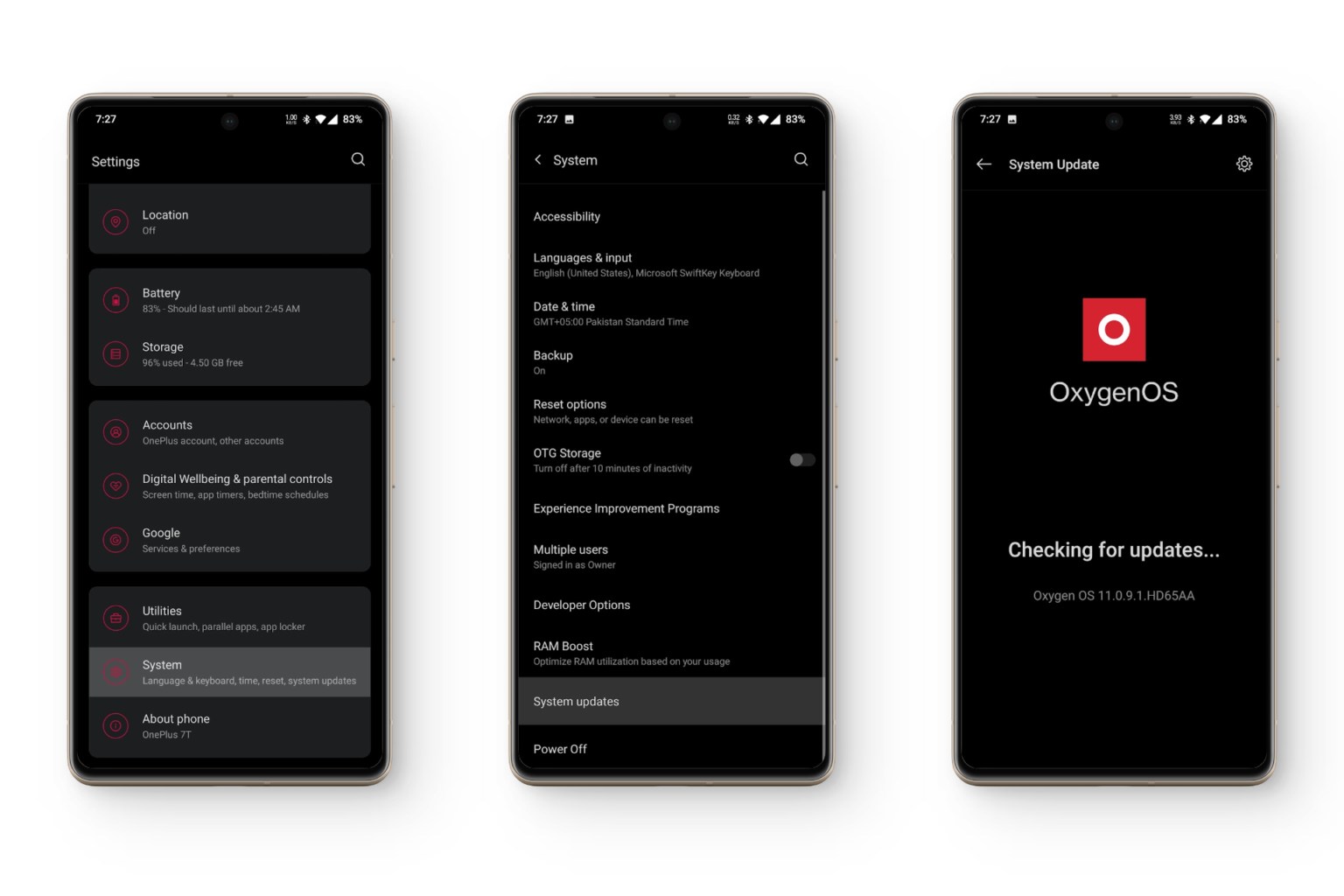 Auf einem OnePlus-Telefon nach Updates suchen
Auf einem OnePlus-Telefon nach Updates suchen
4. Starten Sie Ihr Gerät neu
Manchmal können die komplexesten Softwarefehler durch einen einzigen Aus- und Wiedereinschalten behoben werden. Starten Sie Ihr Telefon neu und prüfen Sie, ob Sie ein Mobilfunksignal empfangen. Wenn ja, versuchen Sie, das Problem erneut zu reproduzieren. Wenn das Problem nicht erneut auftritt, ist es möglich, dass ein kleiner Fehler Sie daran gehindert hat, Anrufe zu tätigen.
5. Legen Sie Ihre SIM-Karte erneut ein
Oft erkennt Ihr Telefon Ihre SIM-Karte nicht richtig, was dazu führt, dass bei Telefongesprächen das Netz nicht verfügbar ist. Dies kann durch einen Softwarefehler verursacht werden, der (manchmal) durch ein Update behoben werden kann. Die einfache Lösung besteht jedoch darin, Ihr SIM-Fach zu öffnen und visuell auf Probleme zu prüfen.
 Einlegen einer SIM-Karte | Asurion
Einlegen einer SIM-Karte | Asurion
Wenn keine sichtbaren Probleme vorliegen, nehmen Sie die physische SIM-Karte heraus und legen Sie sie erneut ein. Starten Sie anschließend Ihr Telefon neu und prüfen Sie, ob das Problem behoben ist. Wenn das Problem weiterhin besteht, müssen Sie Ihr Gerät möglicherweise aktualisieren.
6. Sprechen Sie mit dem Support Ihres Anbieters
Bevor Sie Ihr Telefon drastisch auf die Werkseinstellungen zurücksetzen oder es als Hardwareproblem betrachten, sollten Sie sich immer direkt an den Support Ihres Dienstanbieters wenden. Wenn Sie Ihr Problem ausführlich erklären, kann dies manchmal zu einer einfachen Lösung führen oder Sie zumindest in die richtige Richtung führen. Darüber hinaus ist das Supportteam möglicherweise über häufige Probleme informiert, die Ihnen möglicherweise nicht bekannt sind.
So kontaktieren Sie den Support:
- Einen speziellen Supportbereich finden Sie auf der Website Ihres Dienstanbieters.
- Nutzen Sie Live-Chat-Funktionen, falls diese verfügbar sind.
- Wählen Sie die Helpline-Nummer Ihres Netzbetreibers.
Wir haben oben auch die Supportnummern der drei großen US-Netzbetreiber aufgeführt. Wenn sich nach der Besprechung Ihres Problems herausstellt, dass es sich um ein schwerwiegendes Hardwareproblem handelt, können Sie über die nächste Lösung nachdenken.
7. Setzen Sie Ihr Telefon auf die Werkseinstellungen zurück
Wenn nichts anderes zu funktionieren scheint, besteht die letzte Möglichkeit darin, Ihr Telefon auf die Werkseinstellungen zurückzusetzen. Bedenken Sie jedoch, dass dabei alle Daten auf Ihrem Gerät verloren gehen. Sichern Sie daher alle Ihre Daten zunächst extern. Das Zurücksetzen auf die Werkseinstellungen kann oft helfen, unerklärliche Probleme zu lösen oder Ihrem Gerät einfach neuen Schwung zu verleihen.
Das Zurücksetzen auf Werkseinstellungen funktioniert auf allen Android-Geräten ähnlich, mit leichten Abweichungen je nach Software-Skin. Im Allgemeinen müssen Sie nur Folgendes tun:
- Öffnen Sie Einstellungen und wählen Sie System
- Scrollen Sie nach unten, bis Sie die Optionen zum Zurücksetzen sehen, und tippen Sie darauf. Auf bestimmten Telefonen kann der Name etwas anders sein.
- Wählen Sie „Alle Daten löschen (Werksreset)“
- Befolgen Sie die Anweisungen auf dem Bildschirm, um das Zurücksetzen abzuschließen.
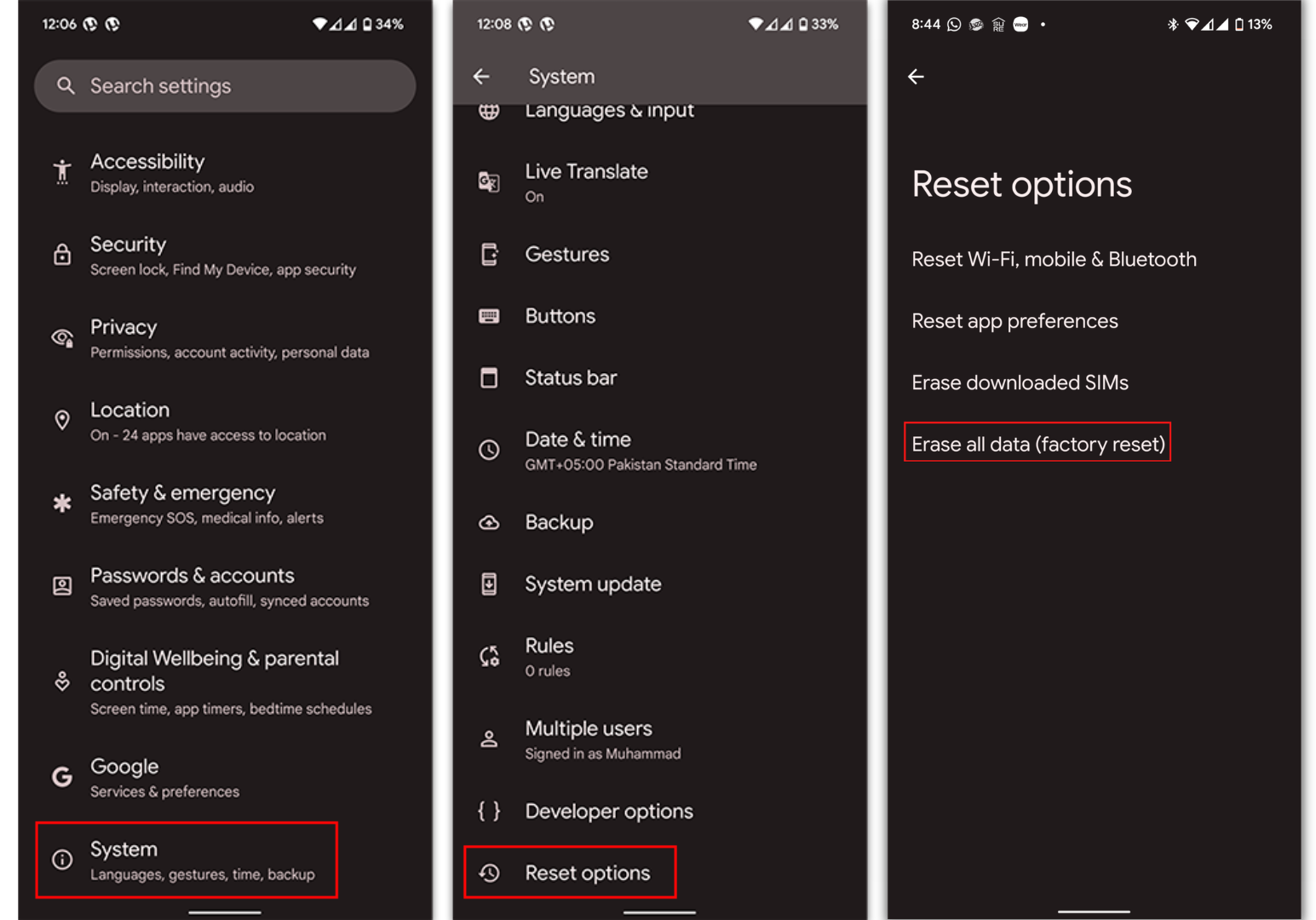 Alle Daten löschen ist die Standardoption zum Zurücksetzen auf Werkseinstellungen in Android
Alle Daten löschen ist die Standardoption zum Zurücksetzen auf Werkseinstellungen in Android
8. Lassen Sie Ihr Telefon von einem Hardware-Experten überprüfen
Wenn das Problem auch nach einem Zurücksetzen auf die Werkseinstellungen weiterhin besteht und der Support Ihnen nicht helfen konnte, liegt der Fehler möglicherweise an den Antennen oder anderen internen Komponenten Ihres Telefons. Bringen Sie Ihr Telefon in diesem Fall zur Überprüfung zu einem Fachmann.
Wenn Ihr Mobilfunkanbieter Sie selbst gebeten hat, Ihr Telefon zur persönlichen Überprüfung vorbeizubringen, liegt wahrscheinlich ein schwerwiegendes Problem mit Ihrem Gerät vor, das der Techniker zu beheben versucht. Unabhängig davon, ob es sich um einen offiziellen Kanal handelt oder nicht, ist eine Reparatur an diesem Punkt wahrscheinlich das Einzige, was dieses Problem lösen kann.
Abschluss
Der Fehler „Mobilfunknetz für Sprachanrufe nicht verfügbar“ hat viele Ursachen, aber Sie können ihn trotzdem beheben. In diesem Handbuch werden die möglichen Ursachen aufgeschlüsselt, von Netzwerkproblemen bis hin zu Hardwareproblemen. Wenn Sie diese Schritte befolgen, haben Sie gute Chancen, die Anruffunktionen Ihres Geräts wiederherzustellen. Wenn alles andere fehlschlägt, ist es immer noch eine gute Wahl, sich an Fachleute oder Ihren Dienstanbieter zu wenden.
FAQs
Ich befinde mich in einer Notsituation. Was ist der einfachste und sicherste Weg, um Anrufe zu tätigen, wenn dieser Fehler auftritt?
Starten Sie zunächst Ihr Telefon neu. Wenn das Problem weiterhin besteht, versuchen Sie, über das Internet mit Diensten wie WhatsApp oder Messenger anzurufen.
Was tun, wenn das Problem im Backend, bei den Mobilfunkmasten, liegt?
Sie müssen warten, bis der Dienst das Problem behoben hat. Versuchen Sie in der Zwischenzeit, andere Kommunikationsmittel zu verwenden.

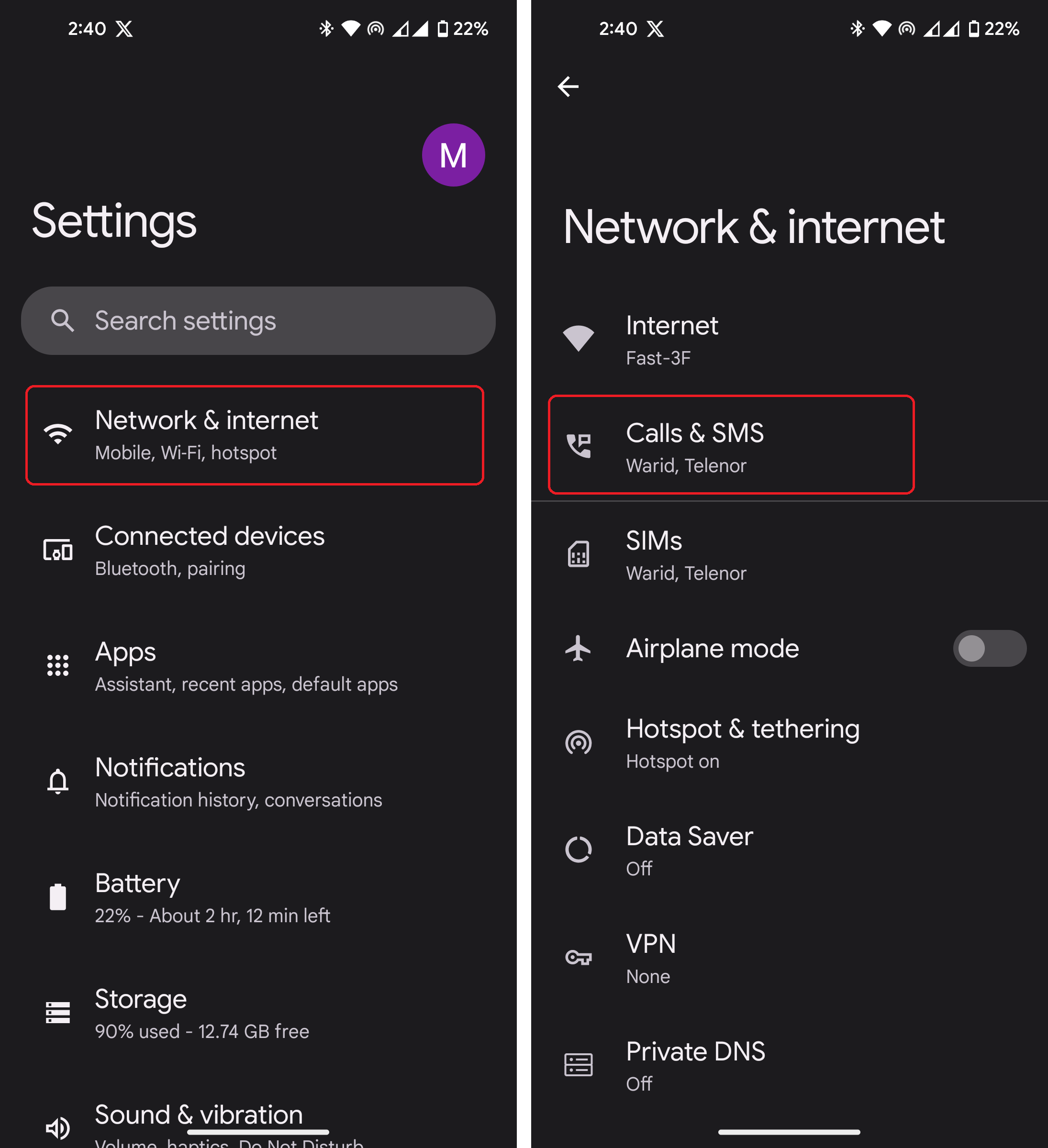
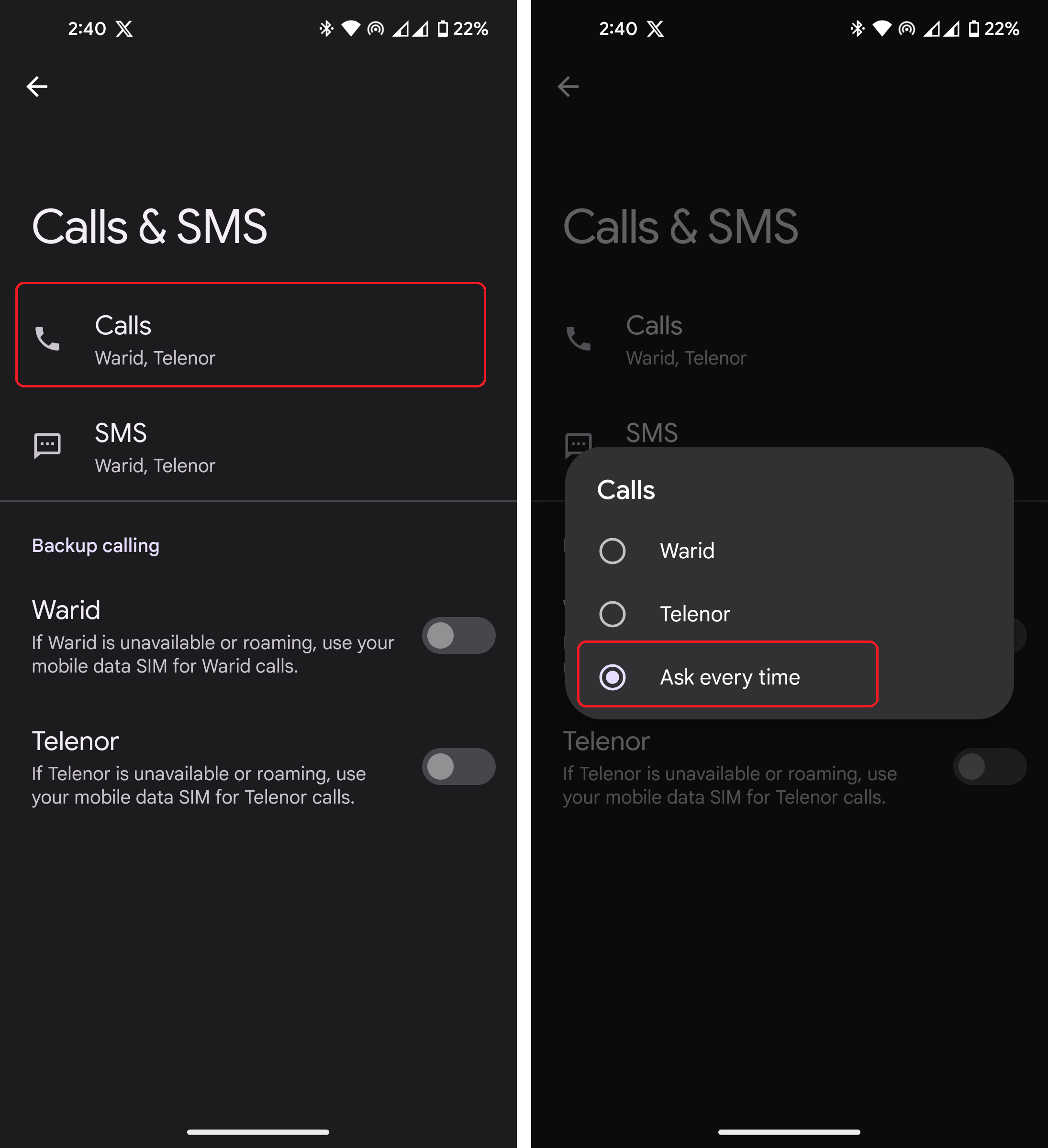 Umschalten der Netzwerkauswahl auf Automatisch
Umschalten der Netzwerkauswahl auf Automatisch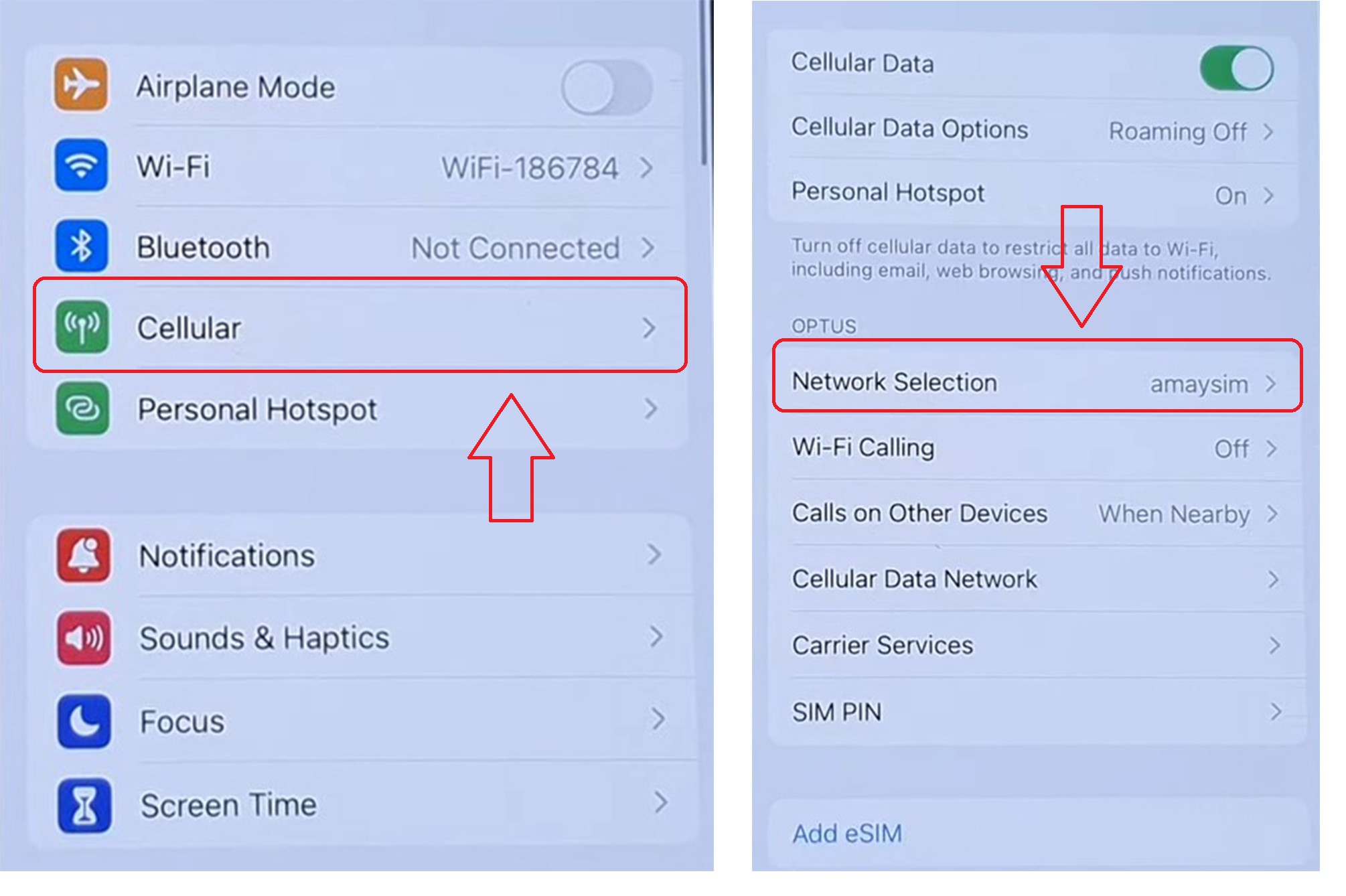 Zugriff auf die Netzwerkauswahl Mobilfunkeinstellungen
Zugriff auf die Netzwerkauswahl Mobilfunkeinstellungen